 神奇文件批量改名软件
神奇文件批量改名软件神奇文件批量改名软件版是一款好用的改名工具软件。该软件支持对各种类型的文件进行批量改名,用户可以将文件直接导入文件,自由的设置命名规则、扩展名规则,还可以一键将名称中的英文字母转换为大写或者小写,非常方便,并且这款软件还提供了计数器、模板等功能,使用完后可以将当前设置保存成模板,下次处理相同类型文件的时候,只需选择模板即可,无需重复设置。

支持批量导入各种类型文件
支持自定义命名规则,命名规则可设置原文件名、截取部分原文件名、计数器功能、宏定义(可获取文件信息,比如图片的宽高像素、视频的时长等)
支持一键将名称中的英文字母转换为大写或者小写
支持自定义扩展名规则,扩展名规则可设置原扩展名、截图部分原扩展名、计数器功能等
支持查找和替换文件名中的内容,比如将“a”替换成“b",则全部文件名中的字母a会被替换成b
支持设置计数器属性,开始数目、步长、位数等
支持模板功能,可以将当前设置保存成模板,下次处理相同类型文件的时候,只需选择模板即可,无需重复设置

我们将通过一个完整示例来展现“文件批量重改名”功能的详细使用方法。
示例为将多个图片文件名转换为类似“IMAGE__图片_001_1920_1080.jpg”格式。其中,“001”代表计数器,“1920”代表图片宽度,“1080”代表图片高度。
转换步骤如下:
第一步:添加文件
点击“添加文件”按钮,选择需要重命名的文件。此处以图片文件为例,选择之后,可以看到新文件名与旧文件名一模一样,此时文件名表达式位置显示为“[N]”。解释:“[N]”代表的就是原文件名;
第二步:添加“IMAGE”前缀
此时,删除“[N]",可以看到新文件名位置变成了“.jpg",在文件名表达式中输入“image”,再看新文件名位置变成了“IMAGE.jpg”
输入的是小写的“image”,为什么变成了大写了呢?仔细观察,发现文件名表达式区域下方位置的“转换为大写”被勾选了,这个功能将会把文件名中的英文字母全部转换为大写,可选的还有“转换为小写”和“不改变”。
第三步:添加“图片”字样
为了便于区分,添加下划线分隔,继续输入“_图片"
第四步:添加“计数器”功能
首先在文件名表达式中添加下划线分割,变为“image_图片_”,然后在“文件名表达式”区域中找到“[C]计数器”,
点击之后,可以看到文件名表达式变成了“image_图片_[C]”,此时可以看到新文件名变成了“IMAGE_图片_001.jpg”等按顺序递增的形式
1.修复已知软件问题
2.优化软件亮点说明
有了它,您可以轻松实现批量重命名文件需求。
软件设计简单,可以轻松上手使用,支持批量导入各种类型文件。
以上就是微侠小编带来的神奇文件批量改名软件版软件的全部内容,希望对大家有所帮助。更多相关软件,还请关注微侠手游网或收藏本页面,微侠小编将持续为你更新。



4.7M/中文
详情
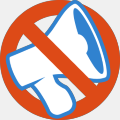
686KB/中文
详情

12.12M/中文
详情

9.2M/中文
详情

35.4M/中文
详情

136.4M/中文
详情

17.8M/中文
详情
83.37MB/中文
详情
47.67M/中文
详情
95.33M/中文
详情
302.19M/中文
详情
7.5M/中文
详情
17.01M/中文
详情
5.82M/中文
详情
86.16M/中文
详情
20.55M/中文
详情
52.06MB/中文
详情
51.08MB/中文
详情



















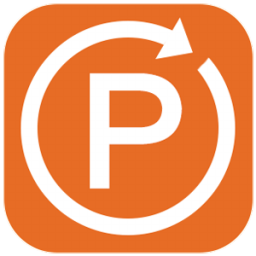 聚友PDF转换器
聚友PDF转换器 闪布thunbu(社交办公)
闪布thunbu(社交办公) 签证办理信息管理系统
签证办理信息管理系统 射击运动枪支管理系统
射击运动枪支管理系统 泉小二商户版
泉小二商户版 NISystemLink2021v2021R1中文版
NISystemLink2021v2021R1中文版 proteus8.6汉化特别版附使用教程v8.6sp2
proteus8.6汉化特别版附使用教程v8.6sp2 BookCATv10.28
BookCATv10.28 门窗CC设计版
门窗CC设计版